🗺 Configurer la carte interactive
Ce module de carte interactive n'est pas disponible par défaut sur Decidim, demandez-nous de l'activer si vous souhaitez en disposer. Le code source de ce module est accessible sur ce lien.
Decidim dispose d'un nouveau bloc de page d'accueil nommé "Carte interactive". Cette vue cartographique permet aux utilisateurs d'avoir une vue d'ensemble sur les Concertations ayant lieu dans les différents quartiers de leur ville, ou dans les communes de leur département. Sa configuration nécessite plusieurs paramétrages, que nous allons détailler ici.
 Paramétrer les secteurs
Paramétrer les secteurs
Rendez-vous dans l'onglet "Paramètres" de l'espace d'administration, puis cliquez sur "Secteurs" (voir l'article "Déterminer les secteurs"). Pour pouvoir paramétrer votre tuile, cochez la case "Geolocalized". Vous verrez alors apparaître ces nouveaux champs :

Le champ Geometry permet de renseigner les données géospatiales que vous souhaitez associer au quartier. Il accepte le format GEOJSON. Dans ce champ, vous devez entrer les coordonnées spatiales de votre tuile.
Ce code doit nécessairement commencer par :
{"type":"Feature","geometry":{"type": "MultiPolygon", "coordinates":
Vous pouvez ensuite paramétrer la couleur de votre tuile en cliquant sur la barre de couleur.
Lier à une assemblée
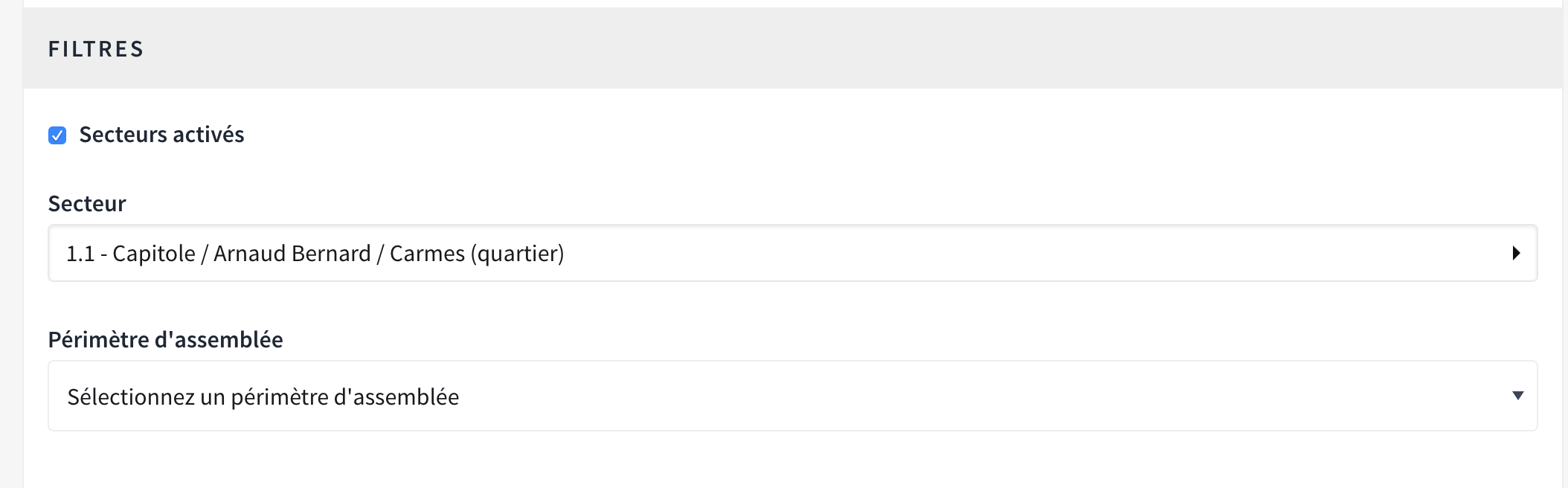 Mettez à jour votre assemblée, et n'oubliez pas de la publier pour qu'elle apparaisse sur la carte !
Mettez à jour votre assemblée, et n'oubliez pas de la publier pour qu'elle apparaisse sur la carte ! Créer les marqueurs des concertations
Pour qu'une concertation soit déployée sur la carte, il faut qu'elle ait été associée à l'assemblée du quartier. Pour ce faire, rendez-vous dans le sous-onglet "Information" des assemblées concernées par une concertation particulière. Au bas de la page "Information", sélectionnez la ou les Concertation(s) associée(s) à ce quartier.

Attention, pour que la concertation s'affiche sur la carte, il faut que celle-ci soit publiée et active, c'est-à-dire que la date du jour soit comprise entre ses dates de début et de fin !
Vous pouvez également afficher une concertation en la géolocalisant, grâce au champ "Adresse" présent dans l'onglet "Information" d'une concertation.
 Paramétrer les secteurs
Paramétrer les secteurs